502, 504 of omleidingsfout wanneer ik mijn website open na het instellen van de Web Application Firewall (WAF)
Wanneer je de WAF instelt die bij Websitebeveiliging wordt geleverd, kun je soms een foutmelding krijgen zoals HTTP 502 - Kan geen verbinding maken met de oorspronkelijke server, 504 - Gateway -time -out of een omleidingsfout wanneer je probeert om naar je site te gaan. Er zijn twee instellingen die ervoor kunnen zorgen dat je site niet wordt geopend nadat je de WAF hebt ingesteld.
Controleer de instellingen voor het IP -adres voor hosting
Zorg ervoor dat het hosting IP -adres in de firewallinstellingen overeenkomt met dat van je hosting -server.
- Ga naar je GoDaddy- productpagina.
- Selecteer onder Websitebeveiliging en back -ups de optie Beheren naast het account voor websitebeveiliging dat je wilt beheren.
- Selecteer Details onder Firewall .
- Selecteer Instellingen.
- Selecteer Hosting IP -adres .
- Als het host -IP -adres in de instellingen onjuist is, voegt u het juiste IP -adres toe en selecteert u Adres toevoegen .
- Selecteer het vakje naast het oude IP -adres en selecteer vervolgens Selectie verwijderen .
- Als je een wijziging hebt aangebracht in de host -IP -instellingen, moet je je WAF -cache wissen . Het kan tot 5 minuten duren voordat wijzigingen zijn doorgevoerd.
Wijzig de SSL -modus op je WAF
Als je al een SSL -certificaat hebt ingesteld op je website en vervolgens de Web Application Firewall (WAF) hebt ingeschakeld, moet je mogelijk je SSL -modus aanpassen om ervoor te zorgen dat je website correct werkt.
- Ga naar je GoDaddy- productpagina.
- Selecteer onder Websitebeveiliging en back -ups de optie Beheren naast het account voor websitebeveiliging dat je wilt beheren.
- Selecteer Details onder Firewall .
- Selecteer Instellingen.
- Selecteer HTTPS/SSL .
- Schuif omlaag naar SSL -modus . Kies de SSL -modus die zinvol is voor je website en selecteer vervolgens Opslaan .
- Volledige HTTPS - Dit is onze voorkeursmethode voor het beschermen van je website, maar hiervoor moet je een SSL -certificaat op je hostingserver installeren. Dit beveiligt je verkeer volledig van je klanten naar onze firewall en naar je website.
- Gedeeltelijke HTTPS - Als er geen SSL op je website is geïnstalleerd, zullen we namens jou een proxy uitvoeren. Dit helpt om Man in the Middle (MitM) -aanvallen te voorkomen door het deel van je verkeer dat plaatsvindt tussen je klanten en onze firewall te beveiligen.
- Nadat je je SSL -modus hebt gewijzigd, maak je je WAF -cache leeg .
- Het kan tot 5 minuten duren voordat de wijzigingen zijn doorgevoerd. Als je na 5 minuten nog steeds geen toegang hebt tot je site, ga dan door met het wijzigen van de instelling Het doorgeven van de hostnaam via TLS/SSL .
Wijzig de instelling Het doorgeven van de hostnaam via TLS/SSL
- Ga naar je GoDaddy- productpagina.
- Selecteer onder Websitebeveiliging en back -ups de optie Beheren naast het account voor websitebeveiliging dat je wilt beheren.
- Selecteer Details onder Firewall .
- Selecteer Instellingen.
- Selecteer Beveiliging .
- Zorg ervoor dat onder Geavanceerde beveiligingsopties de optie Het doorgeven van de hostnaam via TLS/SSL is geselecteerd en selecteer vervolgens Geavanceerde beveiligingsopties opslaan .
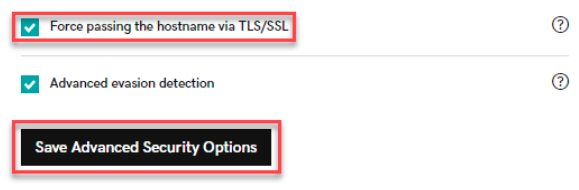
- Als je een wijziging aanbrengt, maak je je WAF -cache leeg . Het kan tot 5 minuten duren voordat de wijzigingen zijn doorgevoerd.
Als je nog steeds geen toegang hebt tot je site, open dan een supportticket en wij zullen je helpen.
- Ga naar je GoDaddy- productpagina.
- Selecteer onder Websitebeveiliging en back -ups de optie Beheren naast het account voor websitebeveiliging dat je wilt beheren.
- Selecteer Details onder Firewall .
- Selecteer Help rechtsboven op de pagina.
- Selecteer Productondersteuning en vervolgens Nieuw ticket .
- Vanuit het aanzien van het menu, selecteer Website Firewall.
- Selecteer in het menu Ik heb problemen met: Mijn site is niet beschikbaar .
- Typ ‘Site down after WAF setup’ voor je onderwerp .
- Voeg eventuele details toe die je wilt opnemen en selecteer vervolgens Verzoek indienen .
Neem contact op met onze GoDaddy -gidsen om je ticket te laten escaleren om downtime te minimaliseren.